iPhoto na Facebook: Nahrajte fotografie z iPhoto na Facebook
iPhoto je vestavěný správce fotografií v systému Mac, který vám umožňuje uspořádat fotografie podle času, místa a popisu události. Facebook je králem sociálních sítí. Více než 600 milionů aktivních uživatelů používá Facebook do ledna 2011. Nyní je třeba se zeptat na jednu věc: mohl by se iPhoto připojit k Facebooku, aby vaši přátelé mohli snadno prohlížet vaše nahrané fotografie a dávat své recenze?
Odpověď je ano, pokud máte iPhoto’11 nebo novější. Ale co když používáte starší verzi? Nebojte se, Facebook Exporter pro iPhoto vám pomůže snadno nahrát fotografie z iPhoto na Facebook. Nyní se podívejme, jak toho dosáhnout s novou i starou verzí iPhoto.
1. Nahrajte fotografie z iPhoto na Facebook pomocí iPhoto’11 nebo novější verze
iPhoto’11 přichází s vlastním Facebook uploaderem. Pokud máte iPhoto ’11 nebo novější, můžete přímo nahrávat fotografie z iPhoto na Facebook. Zde je postup:
Krok 1 Vyberte fotografie, které chcete publikovat.
Krok 2 Přejděte na ‘Share’ a z rozbalovací nabídky vyberte Facebook.
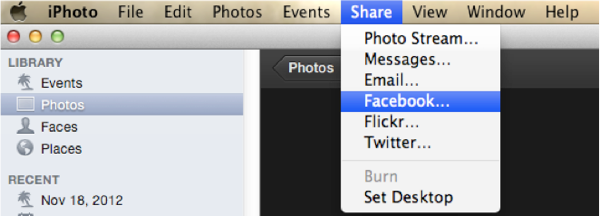
Krok 3 Přihlaste se ke svému účtu na Facebooku. Poté vyberte album, do kterého chcete přidat své fotografie. Pokud chcete na zeď zveřejnit jednotlivé fotografie, klikněte ‘Stěna’.
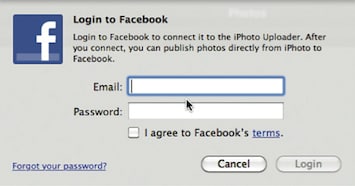
Krok 4 V okně, které se zobrazí, vyberte možnost z rozbalovací nabídky „Fotografie zobrazitelné od“. Tato možnost však není dostupná, pokud publikujete na své Facebookové zdi. Místo toho můžete k sadě fotografií přidat popisek.
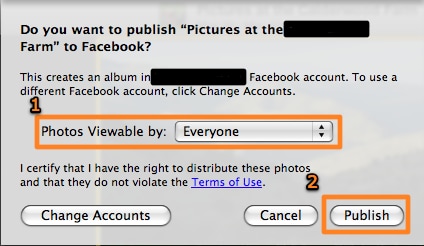
Krok 5 Klikněte na ‘Publikovat’. Poté můžete své publikované album zobrazit kliknutím na svůj účet Facebook v seznamu zdrojů nebo toto album použít stejným způsobem, jakým používáte jakékoli jiné album na Facebooku, když navštívíte Facebook.
2. Nahrajte fotografie z iPhoto na Facebook se starší verzí
Pokud stále používáte starou verzi, plugin Facebook Exporter for iPhoto vám může pomoci nahrát fotografie z iPhoto na Facebbok. Zde je podrobný návod:
Krok 1 Nainstalujte Facebook Exporter
Nejprve si stáhněte Facebook Exporter pro iPhoto. Klikněte na odkaz ke stažení a získáte soubor zip. Dvojitým kliknutím jej rozbalte a dvojitým kliknutím na instalační balíček spusťte instalaci.
Krok 2 Spusťte aplikaci iPhoto
Po instalaci iPhoto do Facebook Exporteru otevřete aplikaci iPhoto. V nabídce iPhoto klikněte na „Soubor“ a poté na „Exportovat“. Poté uvidíte záložku ‘Facebook’ v pravé dolní části obrazovky.
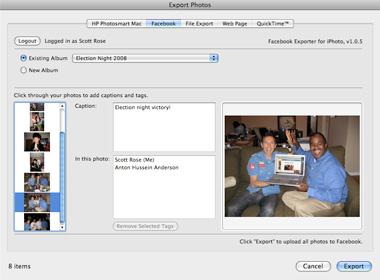
Krok 3 Přihlaste se na Facebook
I když jste přihlášeni k Facebooku, stále se musíte znovu přihlásit, abyste synchronizovali zásuvný modul iPhoto Exporter s vaším účtem na Facebooku. Chcete-li tak učinit, klikněte na tlačítko ‘Přihlásit se’ v levém horním rohu. Poté se ve vašem internetovém prohlížeči objeví nové okno, kde se můžete přihlásit.
Krok 4 Začněte exportovat iPhoto Picture na Facebook
Poté si můžete vybrat konkrétní fotografie nebo alba v iPhoto vlevo. Ve středu vyskakovací obrazovky jednoduše zadejte svůj titulek, pokud je to nutné. Když je vše připraveno, stiskněte tlačítko ‘Exportovat’ a změňte stav vybrané fotografie na ‘nevyřízeno’. Než budou viditelné na vaší stránce na Facebooku, je nutné konečné schválení.
Tip:
1. Můžete také nahrát obrázky iPhoto na Facebook pomocí nástroje pro nahrávání založeného na Javě. Ale svou knihovnu iPhoto nevidíte.
2. Obrázky z iPhoto nemůžete nahrát přímo do skupiny nebo události z iPhoto. Po nahrání fotografií z iPhoto na Facebook však můžete kdykoli přesunout fotografie z alba do skupiny nebo události kliknutím na „Přidat fotografie“ a poté výběrem karty „Přidat z mých fotografií“.
3. Můžete použít obrázky iPhoto k vytvoření 2D/3D flash galerie, kterou můžete sdílet na Facebooku, webu a blogu.
poslední články